Голосовая почта не работает на Android: руководство по устранению неполадок
Опубликовано: 2020-08-06Хотя может показаться невозможным отключиться от реального мира, вы не должны бояться время от времени выключать свой мобильный телефон. В конце концов, сообщения, которые вы не видите, будут ждать вас, а любые пропущенные вызовы будут поступать прямо на вашу голосовую почту, чтобы вы могли ответить и разобраться с ними позже.
Это, конечно, если ваша служба голосовой почты работает правильно. Если ваша голосовая почта не работает на вашем устройстве Android, вам может потребоваться настроить или изменить настройки, чтобы они снова работали. Чтобы помочь вам, это руководство описывает несколько способов исправления голосовой почты на Android, чтобы не пропустить ни одного важного сообщения.

Проверьте настройки голосовой почты
Во-первых, вы должны убедиться, что ваши настройки голосовой почты верны. Вы можете самостоятельно проверить эти настройки с помощью приложения « Телефон » на своем устройстве.
Это приложение (и его меню настроек) будет выглядеть немного иначе, в зависимости от модели вашего устройства и версии Android. Эти настройки были написаны для Samsung Galaxy S20 под управлением Android 10, но они должны быть одинаковыми для большинства других устройств Android.
- Откройте приложение « Телефон » на своем телефоне, чтобы начать. Коснитесь значка меню из трех точек в правом верхнем углу.
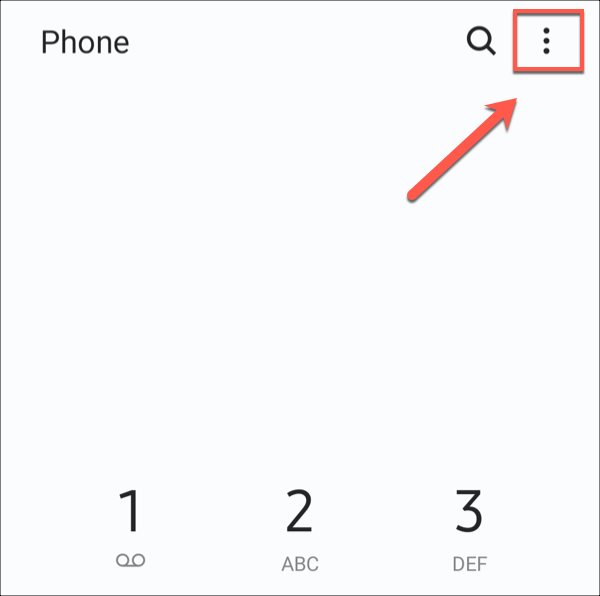
- В раскрывающемся меню коснитесь параметра «Настройки».
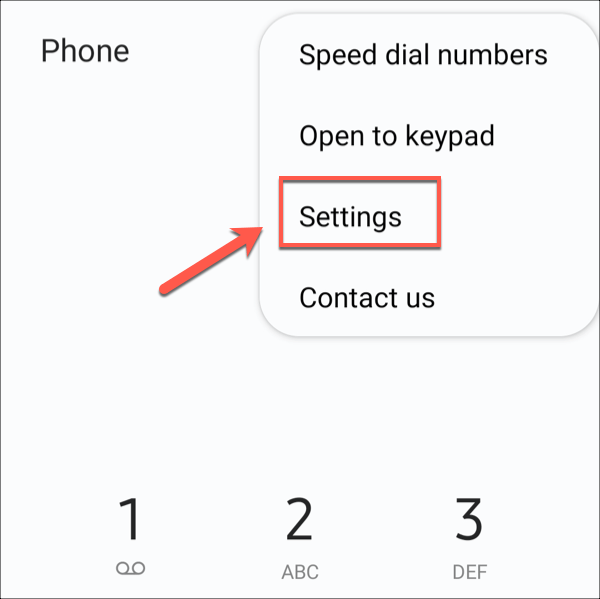
- В меню « Настройки вызова» выберите параметр « Голосовая почта ».
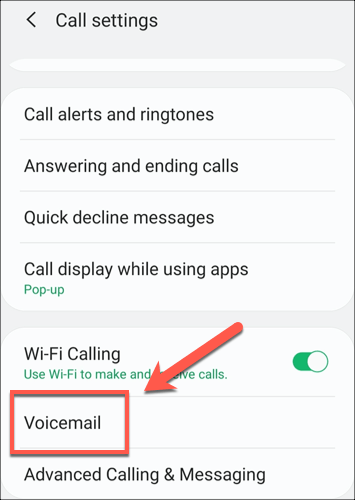
- Отсюда вы можете еще раз проверить, как настроена ваша голосовая почта. Например, убедитесь, что в разделе « Поставщик услуг » выбран правильный сетевой оператор.
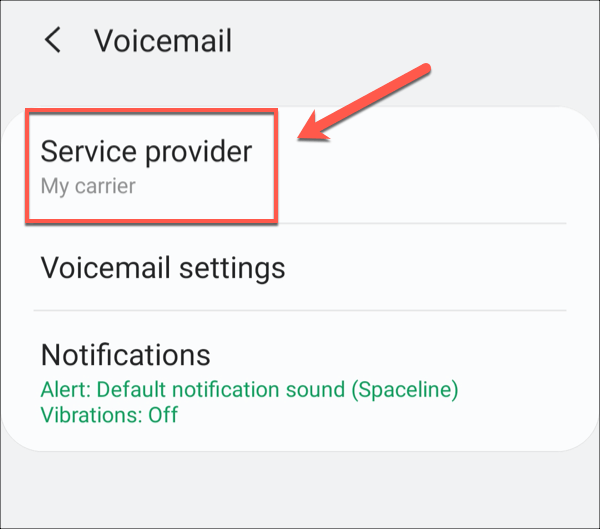
- У вашего оператора должен быть номер голосовой почты. Это номер, по которому ваше устройство будет звонить, чтобы прослушать вашу голосовую почту. Убедитесь, что это правильно в разделе номера голосовой почты .
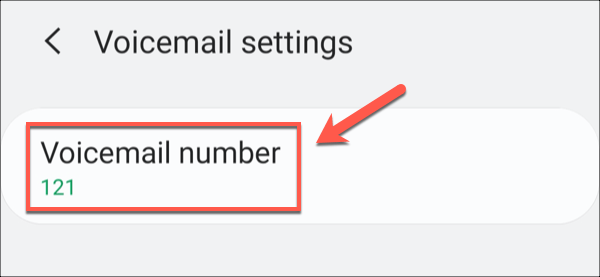
- Если вы не получаете уведомления о новых сообщениях голосовой почты, проверьте, правильно ли настроены уведомления голосовой почты в разделе « Уведомления ».
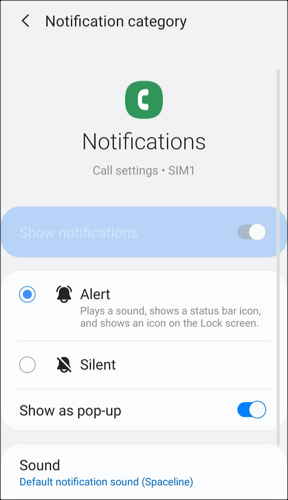
Показанные здесь настройки голосовой почты должны применяться автоматически, когда вы вставляете SIM-карту в свой мобильный телефон, но они могли быть повреждены или устарели. Если вы не уверены, верны ли эти настройки, возможно, вам придется просмотреть одно из дополнительных исправлений ниже.
Запросите новые настройки голосовой почты у своего оператора связи
Вы можете считать, что ваши настройки голосовой почты верны, но иногда на вашем мобильном телефоне могут быть конфликтующие настройки, которые могут вызвать проблемы с голосовой почтой, не работающей на вашем устройстве Android. Чтобы решить эти проблемы, вы можете запросить у своего оператора новые настройки для настройки голосовой почты.
Как вы это сделаете, будет зависеть от вашего оператора и местоположения. Вы также можете использовать службу визуальной голосовой почты , которая позволяет просматривать сообщения голосовой почты в списке для прослушивания, сохранения или удаления с помощью приложения голосовой почты.
Эта услуга часто может стоить вам дополнительных денег, поэтому, если вы были понижены (или обновлены), вам могут потребоваться новые настройки, отправленные на ваше устройство, чтобы оно работало. Лучший способ вручную обновить эти настройки — посетить веб-сайт вашего сетевого оператора для получения дополнительной информации или напрямую связаться с вашим оператором.
Во многих случаях вы можете получить свои настройки в SMS-сообщении из вашей сети. Многие сети позволяют запросить эти настройки с помощью сообщения, отправленного с вашего мобильного телефона. Затем ваш оператор ответит сообщением, содержащим новые настройки, которые затем можно будет применить к вашему устройству.

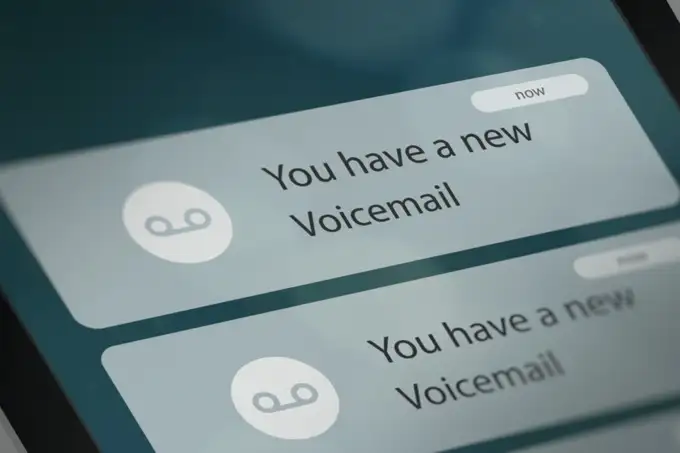
Обновите приложение голосовой почты вашего оператора
В зависимости от используемой вами службы голосовой почты на вашем устройстве может быть установлено приложение голосовой почты, выпущенное оператором связи, чтобы вы могли использовать службу голосовой почты. Это особенно верно, если вы используете службу визуальной голосовой почты нового поколения.
Если приложение, выпущенное оператором связи, не работает, вам может потребоваться проверить наличие обновлений. Обновления приложений часто содержат новые функции или исправления ошибок, которые могут помочь решить распространенные проблемы. Если ваше приложение голосовой почты выходит из строя, это может быть результатом проблемы, которую уже решил ваш оператор связи.
Вы можете проверить наличие обновлений для этого приложения в магазине Google Play. Если ваш оператор связи обновил приложение, вам может потребоваться обновить его вручную, так как этого требуют некоторые приложения с конфиденциальными разрешениями.
Позвоните своему оператору связи с голосовой почтой
Во всех сотовых сетях есть номер голосовой почты, по которому можно вручную позвонить, чтобы получить доступ к ящику входящих сообщений голосовой почты. Позвонив на номер голосовой почты вручную, вы сможете определить, активен ли ваш почтовый ящик и работает ли он правильно.
Этот номер всегда доступен для использования, поэтому, если вы боретесь с приложением голосовой почты или уведомлениями, которые не работают на вашем Android, вы можете позвонить на номер голосовой почты своего оператора, чтобы проверить свои сообщения вручную.
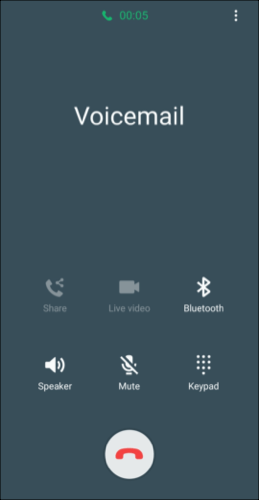
Например, вам может потребоваться выполнить некоторые дополнительные действия, чтобы включить голосовую почту. Возможно, вам потребуется подтвердить сообщение для вашей голосовой почты, прежде чем вызовы будут приняты, или ваш почтовый ящик может быть переполнен, что предотвратит сохранение дополнительных сообщений.
Если вы можете позвонить на свой номер голосовой почты, прослушать сообщения и настроить параметры, это будет означать, что ваша голосовая почта работает и любая проблема с ней связана с вашим устройством.
Используйте стороннее приложение голосовой почты
Хотя это может работать не для всех сетевых операторов, можно установить стороннее приложение голосовой почты. Это может помочь вам обойти любые проблемы, возникающие при вызове голосовой почты вручную или с помощью мобильного приложения с ошибками.
В магазине Google Play можно попробовать несколько сторонних приложений голосовой почты. Обратите внимание, что некоторые из этих приложений могут не работать в вашем регионе или с вашей конкретной службой голосовой почты, поэтому вам нужно сначала попробовать их.
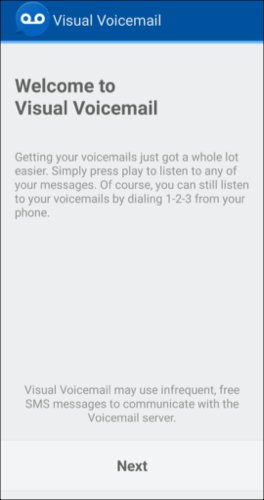
Если у вас есть служба визуальной голосовой почты, для ее настройки и использования можно использовать такие приложения, как My Visual Voicemail и Voxist. Подобные приложения имеют дополнительные функции, такие как поддержка транскрипции голосовой почты, что позволяет вам вместо этого быстро просматривать голосовые сообщения в виде текстовых сообщений.
Обратитесь к своему оператору связи за поддержкой
Если настройки голосовой почты по-прежнему не работают, это может указывать на проблему со службой, предоставляемой вашим оператором сети. На этом этапе лучшее, что вы можете сделать, — это поговорить со своим оператором связи, чтобы убедиться, что нет неисправности или проблемы, которую необходимо решить с помощью дальнейшей технической поддержки.
Если есть ошибка, ваш оператор связи может исследовать и решить проблему. Они также могут предложить дополнительную поддержку для установки и настройки голосовой почты на вашем устройстве Android, если это необходимо.
Оставайтесь на связи с помощью Android
Если ваша голосовая почта не работает на Android, приведенные выше исправления должны помочь вам решить проблему. Во многих случаях проблему может решить обновление приложения или настроек голосовой почты вашего оператора, но не забудьте позвонить на свой номер голосовой почты, чтобы проверить, правильно ли он настроен.
После того, как вы настроили голосовую почту, вы можете отключить ее, когда вам это нужно. Однако есть и другие способы оставаться на связи. Существует ряд бесплатных приложений для обмена сообщениями для Android, которые вы можете использовать, или, если вы хотите пообщаться лицом к лицу, вместо этого вы можете организовать встречу Zoom на своем смартфоне.
